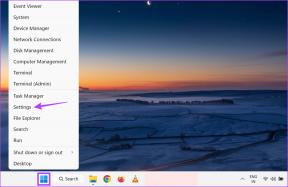7 лучших исправлений для звука уведомлений Gmail, не работающего на Android и iPhone
Разное / / April 05, 2023
Уведомления Gmail важны, поскольку они информируют вас о любых новых электронных письмах, которые вы получаете. Однако эти уведомления могут не привлечь вашего внимания, если их не сопровождает звук на вашем Android или iPhone. Это может быть неудобно, особенно если вы зависите от Gmail для получения рабочих писем.
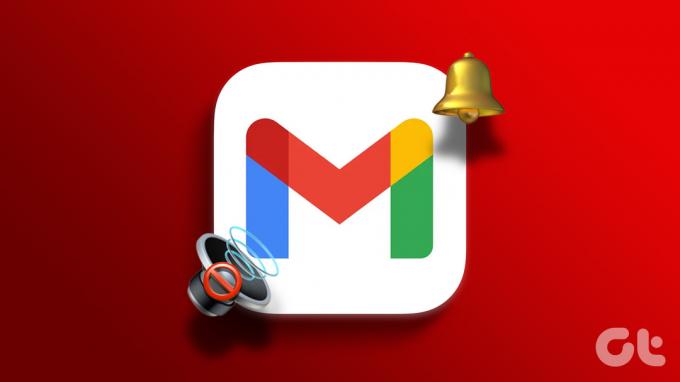
Тихий Уведомления Gmail может привести к тому, что вы пропустите важные оповещения и обновления. Не волнуйтесь, мы не позволим этому случиться с вами. Это руководство содержит несколько быстрых и простых советов по устранению проблемы с неработающим звуком уведомления Gmail на вашем Android или iPhone. Итак, давайте проверим их.
1. Проверьте громкость уведомлений вашего телефона
Прежде чем приступать к устранению неполадок или перенастройке приложения Gmail, проверьте уровень громкости уведомлений на своем телефоне. Возможно, вы непреднамеренно понизили его, поэтому вы не можете слышать уведомления Gmail.
Андроид
Шаг 1: Откройте приложение «Настройки» и перейдите к «Звуки и вибрация».

Шаг 2: Выберите Звук уведомления.

Шаг 3: Перетащите ползунок вправо, чтобы увеличить громкость звука уведомления.
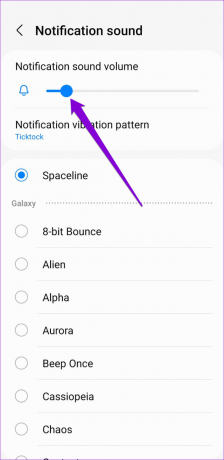
айфон
Шаг 1: Откройте приложение «Настройки» и перейдите к разделу «Звуки и тактильные ощущения».

Шаг 2: Используйте ползунок в разделе «Громкость рингтона и оповещения», чтобы увеличить громкость.

2. Проверьте настройки уведомлений для Gmail
Затем вам нужно проверить настройки уведомлений для приложения Gmail на вашем Android или iPhone. Идея состоит в том, чтобы разрешить уведомлениям Gmail воспроизводить звук на вашем телефоне.
Андроид
Шаг 1: Нажмите и удерживайте значок приложения Gmail и коснитесь значка информации в появившемся меню.

Шаг 2: Нажмите «Уведомления» и выберите «Разрешить звук и вибрацию».

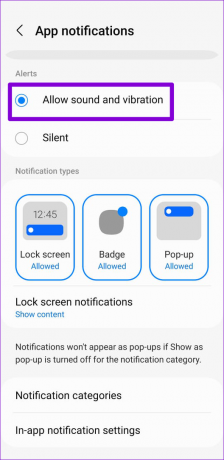
Шаг 3: Затем нажмите «Категории уведомлений».
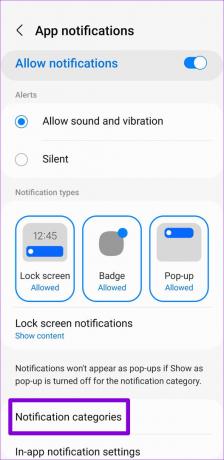
Шаг 4: Просмотрите все типы уведомлений и убедитесь, что ни для одного из них не установлено значение «Без звука».

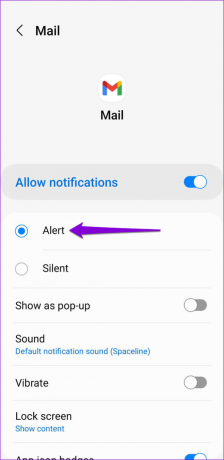
айфон
Шаг 1: Откройте приложение «Настройки» на своем iPhone и перейдите к «Уведомлениям».

Шаг 2: Прокрутите вниз, чтобы нажать на Gmail, и включите переключатель рядом с «Звуки» в следующем меню.


3. Проверьте настройки уведомлений в приложении
Меню настроек в приложении Gmail позволяет вам изменить звук оповещения об уведомлении на вашем телефоне. Если вы случайно установили для звука уведомлений значение «Нет» или «Без звука», оповещения Gmail не будут сопровождаться звуком.
Андроид
Шаг 1: Откройте приложение Gmail на своем телефоне. Коснитесь значка меню (три горизонтальные линии) в верхнем левом углу и прокрутите вниз, чтобы выбрать «Настройки».
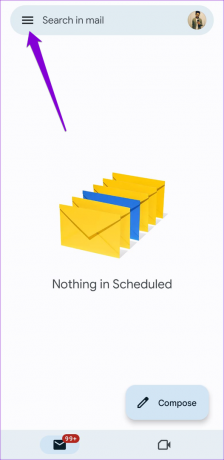

Шаг 2: Нажмите на свою учетную запись электронной почты и выберите Звуки уведомлений в следующем меню.
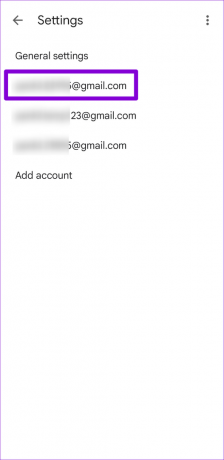
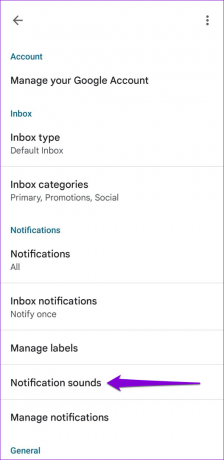
Шаг 3: В разделе «Электронная почта» нажмите «Звук уведомления».

Шаг 4: Нажмите «Звук» и выберите предпочитаемый тон. Затем используйте ползунок вверху, чтобы увеличить громкость звука уведомлений по своему вкусу.


Шаг 5: Точно так же проверьте настройки звука уведомлений для «Чат и пространства».

айфон
Шаг 1: В приложении Gmail на iPhone коснитесь значка меню (три горизонтальные линии) в верхнем левом углу и прокрутите вниз, чтобы выбрать «Настройки».


Шаг 2: Нажмите на уведомления по электронной почте.

Шаг 3: Нажмите на Звуки уведомлений и выберите один из доступных вариантов.

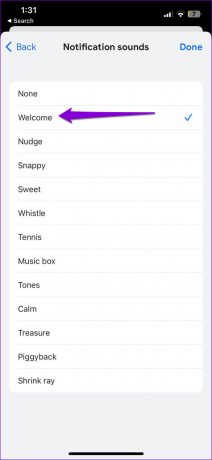
4. Включить разговоры
Gmail не воспроизводит звуки уведомлений для определенного разговора? Если это так, вполне вероятно, что вы ранее отключили звук этого разговора. Вот как его включить.
Шаг 1: Откройте приложение Gmail на своем Android или iPhone.
Шаг 2: Тип есть: приглушен в строке поиска вверху и выберите первый появившийся результат.
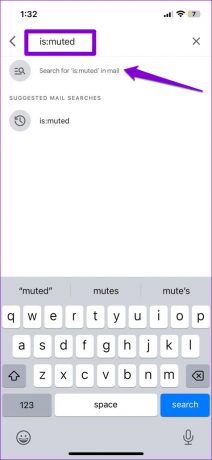
Шаг 3: Выберите разговор, который вы хотите включить.
Шаг 4: Коснитесь значка с тремя горизонтальными точками в правом верхнем углу и выберите «Включить звук» во всплывающем окне.


5. Отключить Bluetooth-устройства
Если ваш Android или iPhone подключен к устройству Bluetooth, входящие уведомления и телефонные звонки могут поступать на это сопряженное устройство, а не на ваш телефон. Это может создать впечатление, что звук уведомления не работает. Во избежание путаницы лучше отключать устройства Bluetooth, когда они не используются.
6. Отключить фокус или режим «Не беспокоить»
Когда не беспокоить или Режим фокусировки активен, ваш телефон приостанавливает получение уведомлений от всех приложений, включая Gmail. В результате вы не будете получать уведомления Gmail, не говоря уже о том, чтобы слышать их звук.
Чтобы отключить режим «Не беспокоить» на телефоне Android, проведите пальцем вниз от верхней части экрана, чтобы открыть панель быстрых настроек. Коснитесь плитки «Не беспокоить», чтобы отключить ее.

Для тех, кто использует iPhone, проведите пальцем вниз от правого верхнего угла экрана (или проведите вверх от нижней части экрана на iPhone с физической кнопкой «Домой»), чтобы открыть Центр управления. Нажмите на значок полумесяца, чтобы отключить режим фокусировки.

7. Обновите приложение Gmail
Если уведомления Gmail не воспроизводятся, несмотря на все правильные настройки, возможно, проблема связана с самим приложением. Вы можете проверить, доступна ли новая версия приложения в App Store или Play Store.
Gmail для Android
Gmail для iPhone
После обновления приложения Gmail на телефоне проверьте, сохраняется ли проблема.
Больше никаких пропущенных писем
Такие проблемы с уведомлениями в приложении Gmail могут снизить вашу производительность и сбить вас с толку. Тем не менее, вы ничего не можете исправить с помощью решений, упомянутых выше. Если вы столкнулись с аналогичными проблемами в других приложениях, ознакомьтесь с нашим руководством по исправление проблем со звуком уведомлений на Android и айфон.
Последнее обновление: 07 марта 2023 г.
Вышеупомянутая статья может содержать партнерские ссылки, которые помогают поддерживать Guiding Tech. Однако это не влияет на нашу редакционную честность. Содержание остается беспристрастным и аутентичным.
Написано
Панкил Шах
Панкил по профессии инженер-строитель, который начал свой путь в качестве писателя в EOTO.tech. Недавно он присоединился к Guiding Tech в качестве внештатного автора, чтобы освещать инструкции, пояснения, руководства по покупке, советы и рекомендации для Android, iOS, Windows и Интернета.